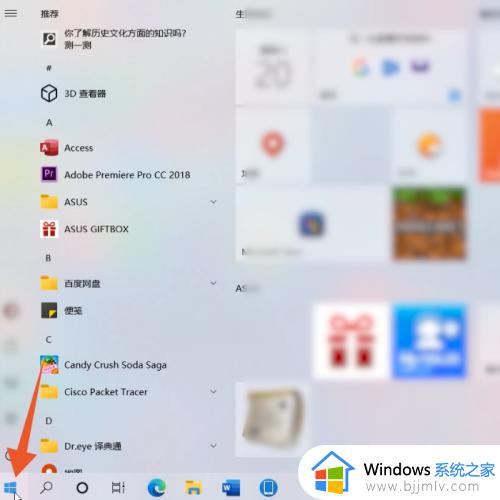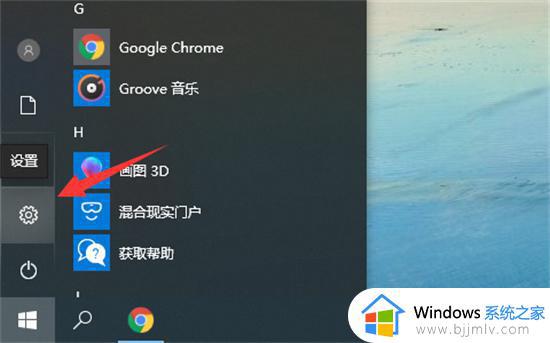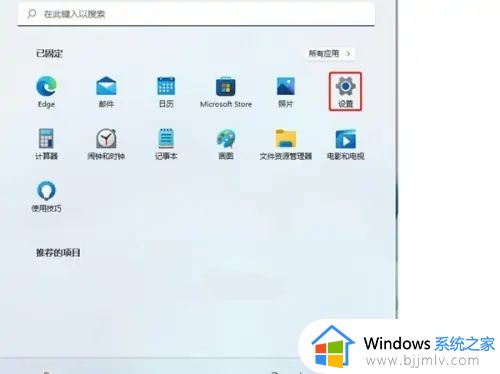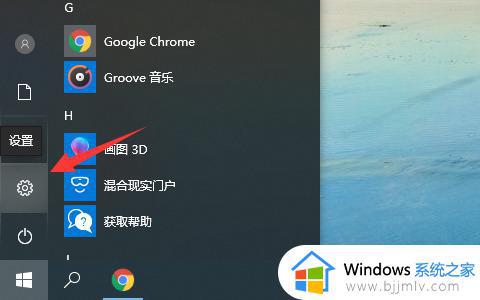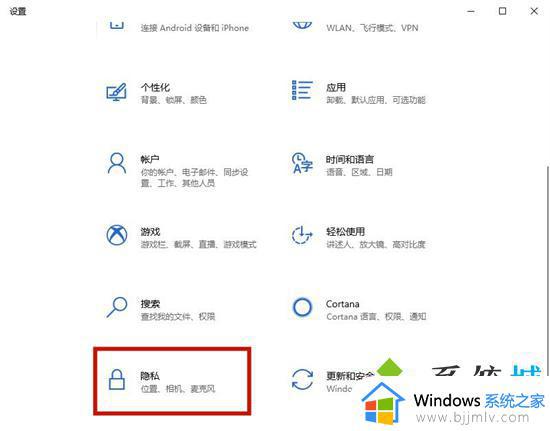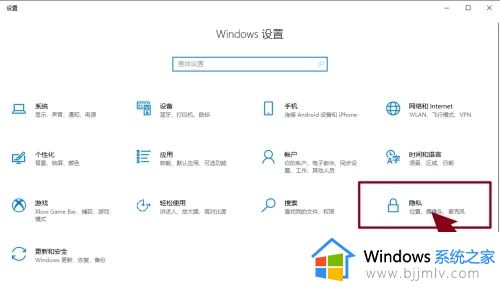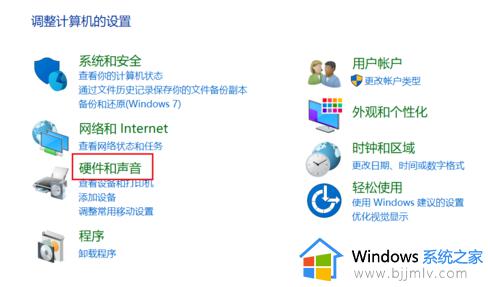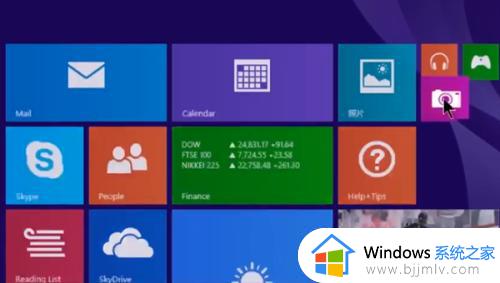笔记本电脑无法打开摄像头怎么回事 笔记本打开不了摄像头如何解决
更新时间:2023-11-10 10:03:11作者:qiaoyun
笔记本电脑中都是自带有摄像头功能的,方便我们拍照或者视频的时候使用,但是近日有不少用户却遇到了笔记本电脑无法打开摄像头的情况,导致无法正常使用,这可该怎么办呢,可以进入设置中心开启一下权限即可,本文这就为大家讲述一下笔记本打开不了摄像头的详细解决方法。
方法如下:
1、通过点击笔记本的开始图标,在弹出的窗口中选择【设置】选项。
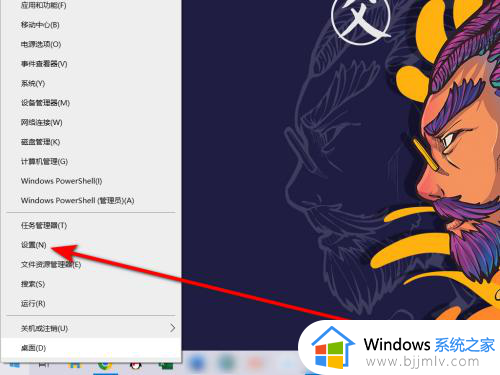
2、在打开的电脑系统设置中心继续选择【隐私】设置并打开。
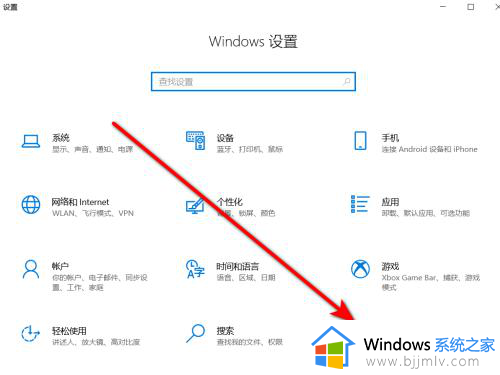
3、在系统隐私设置界面选择左侧列表中的【摄像头】选项并打开。
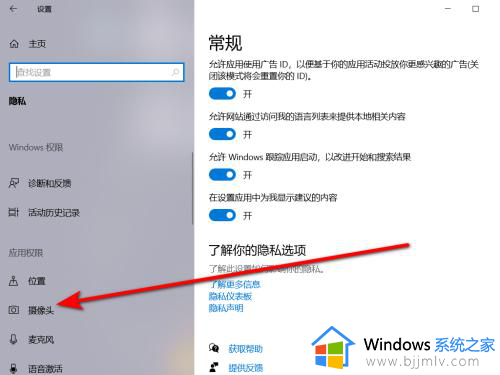
4、在摄像头设置界面选择更改权限,点击打开开关按钮。
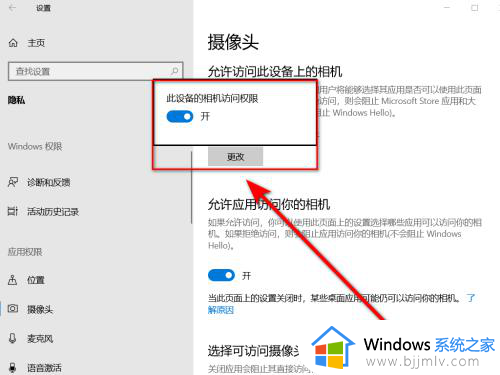
5、在允许电脑应用访问相机权限设置中,选择开启授权即可打开摄像头。
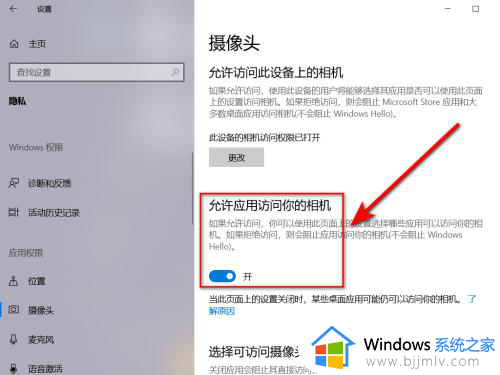
上述给大家介绍的就是笔记本电脑无法打开摄像头的详细解决方法,如果你有遇到一样情况的话,那就学习上述方法步骤来进行解决吧。